Introducción a las computadoras
Unidad IV
Programas de aplicación
En esta unidad repasarás diferentes programas de aplicación. Algunos de estos programas son: procesador de palabras, hoja electrónica y bases de datos. Antes de comenzar a repasar, te exhorto a que leas los objetivos capacitantes.
4.1 Crear, guardar, recuperar e
imprimir un documento en un procesador de
palabras.
4.2 Subrayar, centralizar y
ennegrecer un documento en un procesador de
palabras.
4.3 Describir una hoja electrónica de trabajo.
4.4 Establecer la diferencia entre
los tipos de datos que se pueden manejar en
una hoja electrónica
de trabajo.
4.5 Editar, guardar, recuperar e imprimir una hoja electrónica de trabajo.
4.6 Definir una base de datos.
4.7 Enumerar los pasos para diseñar una base de datos.
¿Leíste y analizaste los objetivos capacitantes? Ahora estás listo (a) para continuar con las actividades. Puedes regresar al menú y seleccionar el tema deseado para estudiarlo.
La función de un procesador de palabras es simplificar la tarea de escribir, editar e imprimir un documento. También mejora la producción personal permitiendo la duplicación de un documento sin tener que escribirlo nuevamente. Además, permite recuperar el documento rápidamente. El usuario puede ver el documento en la pantalla, leerlo, corregirlo y cambiarlo antes de imprimirlo. También puede guardar el documento en un disco y recuperarlo más tarde para hacerle leves cambios o usarlo de nuevo en el futuro. Igualmente, puede cotejar y corregir el deletreo y sugerir sinónimos. Ahorra mucho tiempo.
El procesador de palabras ayuda a producir documentos, tales como: informes, cartas, papeles y manuscritos. Muchas personas lo utilizan para la correspondencia; los estudiantes lo usan para escribir informes y monografías; los escritores lo usan para escribir novelas; los periodistas lo usan para crear nuevas historias, y los científicos lo usan para crear informes de investigación.
Los procesadores de palabras de hoy en día utilizan un menú horizontal. Cada opción de este menú posee los "pop-up menus" o menús verticales. Además, poseen los "toolbars" que son herramientas de acceso gráfico de los menús. Algunas de las herramientas más utilizadas son: "standard" y "formatting". También, poseen una regla que ayuda en el ajuste de los márgenes o tabuladores.
Hoy día los procesadores de palabras más utilizados son: Microsoft Word, Word Perfect, Works y Word Star. A continuación se presentan las teclas, los menús, los botones y los mandatos más usados en Microsoft Word.
"Page Up" - mueve el cursor al comienzo de la página
"Page Down" - mueve el cursor al final de la página
![]() Flecha apuntando
hacia arriba - mueve el cursor a la línea anterior
Flecha apuntando
hacia arriba - mueve el cursor a la línea anterior
![]() Flecha apuntando hacia
abajo - mueve el cursor a la próxima línea
Flecha apuntando hacia
abajo - mueve el cursor a la próxima línea
![]() Flecha apuntando
hacia la derecha - mueve el cursor a la derecha
Flecha apuntando
hacia la derecha - mueve el cursor a la derecha
![]() Flecha apuntando
hacia la izquierda - mueve el cursor a la izquierda
Flecha apuntando
hacia la izquierda - mueve el cursor a la izquierda
"Enter" - mueve el cursor al comienzo de la próxima línea
"Backspace" - borra caracteres hacia la izquierda del
cursor
"Delete" - borra caracteres de la derecha del cursor
"Tab" - mueve el cursor cinco espacios hacia la derecha o
los espacios indicados en la regla o en los tabuladores

![]() "New"
- abre una pantalla limpia para comenzarr a trabajar en un documento nuevo
"New"
- abre una pantalla limpia para comenzarr a trabajar en un documento nuevo
![]() "Open" -
abre un documento ya existente
"Open" -
abre un documento ya existente
![]() "Save"
- guarda el documento bajo el mismo nombre
"Save"
- guarda el documento bajo el mismo nombre
![]() "Print"
- imprime el documento en papel
"Print"
- imprime el documento en papel
![]() "Print
Preview" - ve el documento tal y como va a salir antes de imprimirlo en
papel
"Print
Preview" - ve el documento tal y como va a salir antes de imprimirlo en
papel
![]() ABC -
coteja el deletreo de las palabras
ABC -
coteja el deletreo de las palabras
![]() "Cut" -
corta el texto seleccionado
"Cut" -
corta el texto seleccionado
![]() "Copy"
- copia el texto seleccionado
"Copy"
- copia el texto seleccionado
![]() "Paste"
- pega el texto que ha sido cortado o coopiado al lugar indicado
"Paste"
- pega el texto que ha sido cortado o coopiado al lugar indicado
![]() "Undo"
- cancela la acción anterior
"Undo"
- cancela la acción anterior
![]() "Redo"
- repite la acción que fue cancelada conn "undo"
"Redo"
- repite la acción que fue cancelada conn "undo"
![]() "Font
Type" - selecciona la forma de la letra ("font")
"Font
Type" - selecciona la forma de la letra ("font")
![]() "Font
Size" - selecciona el tamaño de la letra
"Font
Size" - selecciona el tamaño de la letra
![]() "Bold" - ennegrece
el texto
"Bold" - ennegrece
el texto
![]() "Italic"
- escribe en itálicas
"Italic"
- escribe en itálicas
![]() "Underline"
- subraya texto
"Underline"
- subraya texto
![]() "Align
Left" - alinea el texto al margen izquierdo
"Align
Left" - alinea el texto al margen izquierdo
![]() "Center"
- centraliza el texto
"Center"
- centraliza el texto
![]() "Align
Right" - alinea el texto al margen derecho
"Align
Right" - alinea el texto al margen derecho
![]() "Justify"
- alinea el texto a ambos márgenes
"Justify"
- alinea el texto a ambos márgenes
![]() "Borders"
- coloca líneas en las posicioness deseadas alrededor del texto
"Borders"
- coloca líneas en las posicioness deseadas alrededor del texto
![]() "Help"
- pide ayuda
"Help"
- pide ayuda

"Close" - cierra el documento
"Save As" - guarda un documento por primera vez, guarda un documento en otra unidad de disco que no sea la que lo abrió, guarda un documento bajo otro nombre, para así tener dos versiones del documento con diferentes nombres
"Page Setup" - ajusta la presentación de las páginas
del documento
"Exit" - cierra la aplicación
La hoja electrónica es una hoja de cálculo que permite la manipulación de datos arreglados en filas y columnas. Las columnas están representadas por letras y las filas por números. La intersección de la columna y la fila se conoce como la celda. La dirección de la celda es la letra (o las letras) de la columna con el número de la fila. Ejemplo: la dirección de la celda que queda en la segunda fila y la cuarta columna es D2.
Una celda puede contener texto, un número o una fórmula que establece una relación con otras celdas, o sea que, puede trabajar con datos alfanuméricos, numéricos y lógicos. Cada vez que se cambia el contenido de una celda, la hoja electrónica libera de lo tedioso de hacer calcular nuevamente a mano, ahorrando una gran cantidad de tiempo.
Algunos ejemplos de funciones son: SUM, AVERAGE, LOOKUP, COUNTIF. La forma correcta de presentar una fórmula que utiliza una función es a través de los siguientes pasos:
1. colocar el símbolo = de es igual
2. escribir la función, Ejemplo: SUM
3. calcular dentro del paréntesis las celdas que definen el rango a sumarse. Ejemplo: (A1:A10) o (A1:F1)
Al final debe de quedar de la siguiente manera:
=SUM(A1:A10) Esta fórmula suma las celdas desde la A1 hasta la A10, por lo tanto, está sumando las celdas en la columna A
=SUM(A1:F1) Esta fórmula suma las celdas desde la A1 hasta la F1, por lo tanto, está sumando las celdas en la fila número uno
La hoja electrónica permite crear gráficas para representar los datos que se encuentren en la hoja. Las gráficas pueden ser de varios tipos, tales como: lineales, circulares ("pie charts"), de barras verticales, horizontales y de tres dimensiones.
Como ejemplos de aplicaciones de las hojas electrónicas, se pueden mencionar: inventario, registro de datos, balanceo de chequera, planificación de producto, requerimientos de materiales y labores, producción del informe del tiempo, presupuesto, adquisición y búsqueda de bienes raíces, análisis de bienes raíces y mercadeo, etc. Los paquetes complejos de hojas electrónicas pueden hacer comparaciones de lógica como "if-then-else" o pruebas de "less than/greater than". Estas operaciones se utilizan en tareas como el cálculo de nóminas.
Actualmente las hojas electrónicas utilizan un menú horizontal. Cada opción de este menú posee los "pop-up menus" o menús verticales. Además, poseen los "toolbars" que son herramientas de acceso gráfico de los menús. Algunas de las herramientos más utilizadas son: "standard, formatting, "chart" y "drawing". También, poseen una barra de fórmula que ayuda en la corrección de errores de fórmulas o textos y nos indica la posición del cursor.
La primera hoja electrónica en ser desarrollada se conoce como Visicalc, pero no es de uso común actualmente. Las hojas electrónicas más utilizadas son: Microsoft Excel y Lotus 123. A continuación se presentan las teclas que controlan la posición del cursor, los menús, los botones y los mandatos más usados en Microsoft Excel.
Ctrl + "Home" - mueve el cursor a la celda A1
Ctrl + "End" - mueve el cursor a la celda A1
Ctrl + ![]() Flecha apuntando hacia
arriba - mueve el cursor a la primera fila de la columna donde se encuentra
Flecha apuntando hacia
arriba - mueve el cursor a la primera fila de la columna donde se encuentra
Ctrl + ![]() Flecha apuntando hacia
abajo - mueve el cursor a la última fila de la columna donde se encuentra
Flecha apuntando hacia
abajo - mueve el cursor a la última fila de la columna donde se encuentra
Ctrl + ![]() Flecha apuntando hacia
la derecha - mueve el cursor a la última columna de la fila donde se encuentre
Flecha apuntando hacia
la derecha - mueve el cursor a la última columna de la fila donde se encuentre
Ctrl + ![]() Flecha apuntando hacia
la izquierda - mueve el cursor a la primera columna de la fila donde se
encuentre
Flecha apuntando hacia
la izquierda - mueve el cursor a la primera columna de la fila donde se
encuentre
![]() Flecha apuntando hacia
arriba - mueve el cursor a la celda anterior
Flecha apuntando hacia
arriba - mueve el cursor a la celda anterior
![]() Flecha apuntando hacia
abajo - mueve el cursor a la celda inferior
Flecha apuntando hacia
abajo - mueve el cursor a la celda inferior
![]() Flecha apuntando hacia
la derecha - mueve el cursor a la celda de la derecha
Flecha apuntando hacia
la derecha - mueve el cursor a la celda de la derecha
![]() Flecha apuntando
hacia la izquierda - mueve el cursor a la celda de la izquierda
Flecha apuntando
hacia la izquierda - mueve el cursor a la celda de la izquierda
"Page Up" - mueve el cursor al comienzo de la página
"Page Down" - mueve el cursor al final de la página
"Enter" - mueve el cursor a la celda inferior
"Backspace" - borra caracteres hacia la izquierda
"Delete" - borra caracteres hacia la derecha
"Tab" - mueve el cursor a la celda de la derecha

![]() "New" -
abre una pantalla limpia para comenzar a trabajar en un documento nuevo
"New" -
abre una pantalla limpia para comenzar a trabajar en un documento nuevo
![]() "Open" -
abre un documento ya existente
"Open" -
abre un documento ya existente
![]() "Save" -
guarda el documento bajo el mismo nombre
"Save" -
guarda el documento bajo el mismo nombre
![]() "Print"
- imprime el documento en papel
"Print"
- imprime el documento en papel
![]() "Print
Preview" - ve el documento tal y como va a salir antes de imprimirlo en
papel
"Print
Preview" - ve el documento tal y como va a salir antes de imprimirlo en
papel
![]() ABC - coteja el
deletreo de las palabras
ABC - coteja el
deletreo de las palabras
![]() "Cut "-
corta el texto seleccionado
"Cut "-
corta el texto seleccionado
![]() "Copy" -
copia el texto seleccionado
"Copy" -
copia el texto seleccionado
![]() "Paste" -
pega el texto que ha sido cortado o copiado al lugar indicado
"Paste" -
pega el texto que ha sido cortado o copiado al lugar indicado
![]() "Undo" - cancela
la acción anterior
"Undo" - cancela
la acción anterior
![]() "Redo" - repite
la acción que fue cancelada con undo
"Redo" - repite
la acción que fue cancelada con undo
![]() "Auto SUM"
- utiliza la función de suma automátticamente
"Auto SUM"
- utiliza la función de suma automátticamente
![]() "Function
Wizard" - guía para utilizar las funciones
"Function
Wizard" - guía para utilizar las funciones
![]() "Sort
Ascending" - organiza los datos en forma ascendente
"Sort
Ascending" - organiza los datos en forma ascendente
![]() "Sort
Descending" - organiza los datos en forma descendente
"Sort
Descending" - organiza los datos en forma descendente
![]() "Chart
Wizard" - guía para crear gráficas
"Chart
Wizard" - guía para crear gráficas
![]() "Help" - pide
ayuda
"Help" - pide
ayuda
![]() "Font Type" -
selecciona la forma de la letra ("font")
"Font Type" -
selecciona la forma de la letra ("font")
![]() "Font
Size" - selecciona el tamaño de la letra
"Font
Size" - selecciona el tamaño de la letra
![]() "Bold" - ennegrece
el texto
"Bold" - ennegrece
el texto
![]() "Italic" - escribe
en itálicas
"Italic" - escribe
en itálicas
![]() "Underline"
- subraya texto
"Underline"
- subraya texto
![]() "Align
Left" - alinea el texto al margen izquierdo
"Align
Left" - alinea el texto al margen izquierdo
![]() "Center"
- centraliza el texto
"Center"
- centraliza el texto
![]() "Align
Right" - alinea el texto al margen derecho
"Align
Right" - alinea el texto al margen derecho
![]() "Center Across
Columns" - centraliza el texto a través de las columnas seleccionadas
"Center Across
Columns" - centraliza el texto a través de las columnas seleccionadas
![]() "Currency
Style" - coloca el signo de dólar
"Currency
Style" - coloca el signo de dólar
![]() "Percent
Style" - coloca el signo de porciento
"Percent
Style" - coloca el signo de porciento
![]() "Comma
Style" - coloca el signo de coma
"Comma
Style" - coloca el signo de coma
![]() "Increase
Decimals" - aumenta los lugares decimales
"Increase
Decimals" - aumenta los lugares decimales
![]() "Decrease
decimals" - disminuye los lugares decimales
"Decrease
decimals" - disminuye los lugares decimales
![]() "Borders" - coloca
líneas en las posiciones deseadas alrededor de las celdas
"Borders" - coloca
líneas en las posiciones deseadas alrededor de las celdas
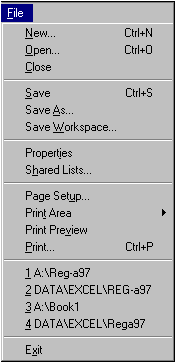
"Close" - cierra el documento
"Save As" - guarda un documento por primera vez, guarda
un documento en otra unidad de disco que no sea la que lo abrió, guarda un
documento bajo otro nombre para así tener dos versiones del mismo documento con
diferentes nombres
"Page Setup" - ajusta la página
"Exit" - cierra la aplicación
Una base de datos es una colección de datos o archivos relacionados de una manera estructurada, almacenados electrónicamente y pueden ser editados, unidos, organizados y hasta permite hacer búsqueda. Es un método de organizar información en un formato uniforme.
Las personas desarrollan las bases de datos para organizar, hacer búsqueda, desarrollar informes y accesar información. Para poder llevar a cabo estas funciones, controladas por los usuarios, se diseñó un programa llamado sistema de manejo de bases de datos o "Database Management System (DBMS)".
El DBMS es un programa de aplicación que ayuda a manejar los datos en más de un archivo a la vez. También permite definir la relación entre los tipos de récords.
La clave para que una base de datos sea efectiva está en el diseño de la estructura. Esta debe permitir que los datos puedan ser manipulados con flexibilidad y que suministre la información requerida que ayude a tomar decisiones correctas.
Pasos a seguir en el diseño de una base de datos:
Hoy día las bases de datos más utilizadas son: "Microsoft Access" y "dBase". A continuación se presenta un ejemplo de una estructura de una base de datos de estudiantes en "Microsoft Access".
